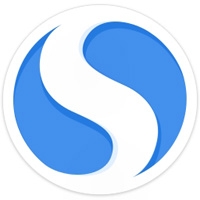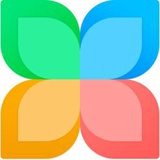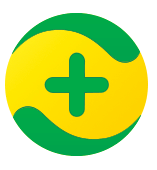联想浏览器 9.0.5.9101
1.AI引领,智慧升级——智能搜索和个性化推荐更加精准,成为更懂您需求的AI浏览器。
2.性能卓越,安全高效——内核全新升级,原生应用+安全防护+处理速度提升,让您享受安全高速的浏览环境。
3.UI革新,体验升级,带来更流畅、极致的冲浪体验
联想浏览器 9.0.5.8121
1. AI引领,智慧升级,让浏览器更懂您的需求。
2. 内核全新升级,享受更安全高效的浏览器体验。
3. UI革新,体验升级 ,带来更流畅、极致的冲浪体验。
联想浏览器 9.0.3.5211
1.百度AI升级为“联想AI助手”,AI体验更安全、更高效,诚邀您移步侧边栏体验全新AI之旅。
2.侧边栏小游戏焕新登场,即开即玩,工作娱乐两不误。
3. 推出极速翻译插件,开启翻译服务新篇章。
4. 修复部分已知问题。
联想浏览器 9.0.3.4111
1.“百度AI伙伴""升级为“联想AI助手”:全新推出与联想设备、软件深度结合的“联想AI助手”。让AI的使用更安全、更高效,诚邀您移步侧边栏体验全新AI之旅!
2. 上线视频流畅播服务,让您畅享高清、流畅的超爽视频播放体验。
3. 侧栏小游戏焕新登场,多款小游戏即开即玩,让您忙碌之余也能畅享休闲时光。
4. 翻译服务升级,推出极速翻译插件,开启翻译服务新篇章。
5. 修复其他已知问题。
联想浏览器 9.0.3.4231
1.“百度AI伙伴""升级为“联想AI助手”:全新推出与联想设备、软件深度结合的“联想AI助手”。让AI的使用更安全、更高效,诚邀您移步侧边栏体验全新AI之旅!
2. 上线视频流畅播服务,让您畅享高清、流畅的超爽视频播放体验。
3. 侧栏小游戏焕新登场,多款小游戏即开即玩,让您忙碌之余也能畅享休闲时光。
4. 翻译服务升级,推出极速翻译插件,开启翻译服务新篇章。
5. 修复其他已知问题。
联想浏览器 9.0.3.1311
1.联想AI助手测试开启啦,支持伴随问答、辅助浏览、联动搜索,帮助您提升浏览、搜索体验。
2.AI助手测试开放名额有限,随机抽取,请关注浏览器侧边栏,若出现AI的入口,即可参与,也希望收到您的宝贵建议!
3.支持PDF工具:具备浏览、打印等常规功能的同时,增加格式转化、编辑等高级能力。
4.侧栏内容扩展:补充多款小工具,无需下载、安装,即开即用。
5.修复其他已知问题。
联想浏览器 9.0.0.12251
1.全方位支持PDF,升级浏览、打印等常规功能,新增PDF格式转化、编辑等高级能力,欢迎体验!
2.划词搜索、翻译优化,支持依据个人习惯自定义设置侧边栏或新标签页打开!
3.修复部分已知bug!
联想浏览器 9.0.0.10191
1、携手百度,新增AI伙伴插件,解锁全新搜索体验
2、优化书签多行显示
3、修复部分已知Bug
联想浏览器 9.0.0.9011
1、性能大提升,优化内存占用;
2、新增浏览器侧边栏,伴随浏览;
3、新增夜间模式,减少亮光刺激;


































 换一换
换一换